OPEL INSIGNIA BREAK 2020 Handleiding Infotainment (in Dutch)
Manufacturer: OPEL, Model Year: 2020, Model line: INSIGNIA BREAK, Model: OPEL INSIGNIA BREAK 2020Pages: 93, PDF Size: 1.91 MB
Page 61 of 93
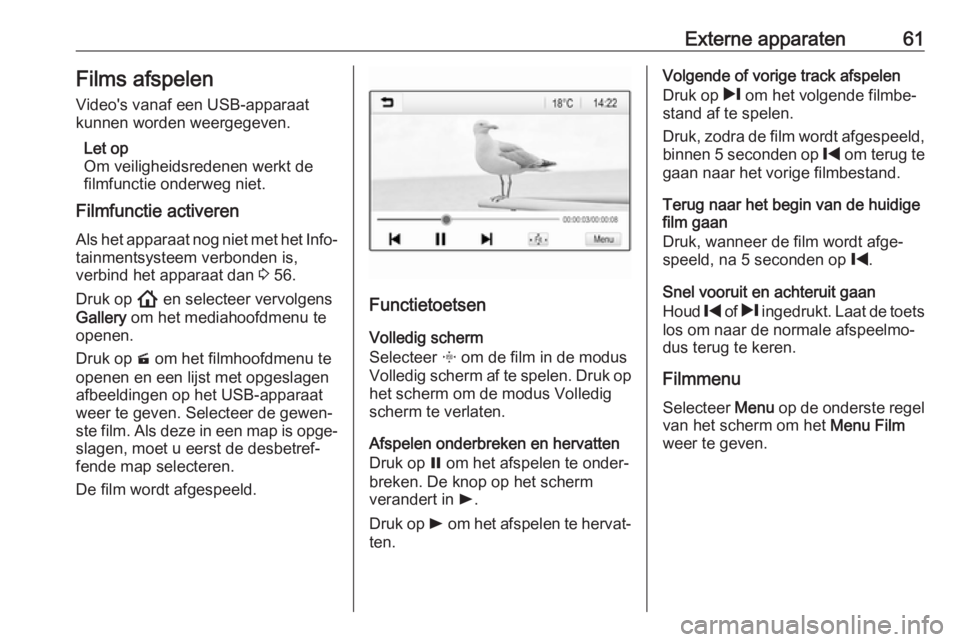
Externe apparaten61Films afspelen
Video's vanaf een USB-apparaat
kunnen worden weergegeven.
Let op
Om veiligheidsredenen werkt de
filmfunctie onderweg niet.
Filmfunctie activeren
Als het apparaat nog niet met het Info‐ tainmentsysteem verbonden is,
verbind het apparaat dan 3 56.
Druk op ! en selecteer vervolgens
Gallery om het mediahoofdmenu te
openen.
Druk op m om het filmhoofdmenu te
openen en een lijst met opgeslagen
afbeeldingen op het USB-apparaat
weer te geven. Selecteer de gewen‐
ste film. Als deze in een map is opge‐
slagen, moet u eerst de desbetref‐
fende map selecteren.
De film wordt afgespeeld.
Functietoetsen
Volledig scherm
Selecteer x om de film in de modus
Volledig scherm af te spelen. Druk op
het scherm om de modus Volledig
scherm te verlaten.
Afspelen onderbreken en hervatten
Druk op = om het afspelen te onder‐
breken. De knop op het scherm
verandert in l.
Druk op l om het afspelen te hervat‐
ten.
Volgende of vorige track afspelen
Druk op / om het volgende filmbe‐
stand af te spelen.
Druk, zodra de film wordt afgespeeld,
binnen 5 seconden op % om terug te
gaan naar het vorige filmbestand.
Terug naar het begin van de huidige
film gaan
Druk, wanneer de film wordt afge‐
speeld, na 5 seconden op %.
Snel vooruit en achteruit gaan
Houd % of / ingedrukt. Laat de toets
los om naar de normale afspeelmo‐ dus terug te keren.
Filmmenu Selecteer Menu op de onderste regel
van het scherm om het Menu Film
weer te geven.
Page 62 of 93
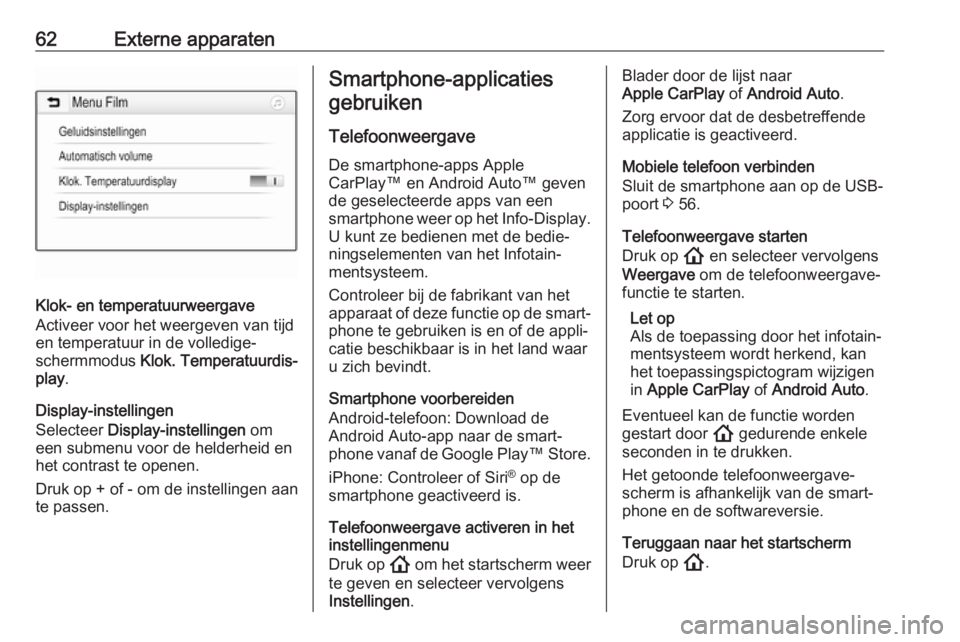
62Externe apparaten
Klok- en temperatuurweergave
Activeer voor het weergeven van tijd
en temperatuur in de volledige-
schermmodus Klok. Temperatuurdis‐
play .
Display-instellingen
Selecteer Display-instellingen om
een submenu voor de helderheid en
het contrast te openen.
Druk op + of - om de instellingen aan
te passen.
Smartphone-applicaties
gebruiken
TelefoonweergaveDe smartphone-apps Apple
CarPlay™ en Android Auto™ geven
de geselecteerde apps van een
smartphone weer op het Info-Display. U kunt ze bedienen met de bedie‐
ningselementen van het Infotain‐ mentsysteem.
Controleer bij de fabrikant van het
apparaat of deze functie op de smart‐
phone te gebruiken is en of de appli‐
catie beschikbaar is in het land waar
u zich bevindt.
Smartphone voorbereiden
Android-telefoon: Download de
Android Auto-app naar de smart‐
phone vanaf de Google Play ™ Store.
iPhone: Controleer of Siri ®
op de
smartphone geactiveerd is.
Telefoonweergave activeren in het
instellingenmenu
Druk op ! om het startscherm weer
te geven en selecteer vervolgens
Instellingen .Blader door de lijst naar
Apple CarPlay of Android Auto .
Zorg ervoor dat de desbetreffende
applicatie is geactiveerd.
Mobiele telefoon verbinden
Sluit de smartphone aan op de USB-
poort 3 56.
Telefoonweergave starten
Druk op ! en selecteer vervolgens
Weergave om de telefoonweergave‐
functie te starten.
Let op
Als de toepassing door het infotain‐
mentsysteem wordt herkend, kan
het toepassingspictogram wijzigen
in Apple CarPlay of Android Auto .
Eventueel kan de functie worden gestart door ! gedurende enkele
seconden in te drukken.
Het getoonde telefoonweergave‐ scherm is afhankelijk van de smart‐
phone en de softwareversie.
Teruggaan naar het startscherm
Druk op !.
Page 63 of 93
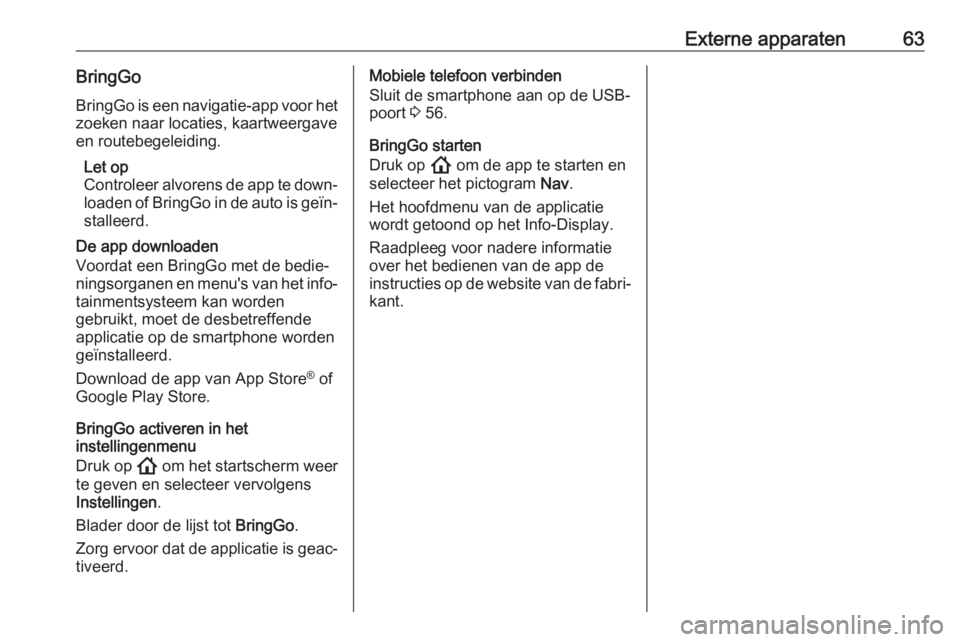
Externe apparaten63BringGoBringGo is een navigatie-app voor het
zoeken naar locaties, kaartweergave
en routebegeleiding.
Let op
Controleer alvorens de app te down‐
loaden of BringGo in de auto is geïn‐ stalleerd.
De app downloaden
Voordat een BringGo met de bedie‐
ningsorganen en menu's van het info‐
tainmentsysteem kan worden
gebruikt, moet de desbetreffende
applicatie op de smartphone worden
geïnstalleerd.
Download de app van App Store ®
of
Google Play Store.
BringGo activeren in het
instellingenmenu
Druk op ! om het startscherm weer
te geven en selecteer vervolgens
Instellingen .
Blader door de lijst tot BringGo.
Zorg ervoor dat de applicatie is geac‐ tiveerd.Mobiele telefoon verbinden
Sluit de smartphone aan op de USB-
poort 3 56.
BringGo starten
Druk op ! om de app te starten en
selecteer het pictogram Nav.
Het hoofdmenu van de applicatie
wordt getoond op het Info-Display.
Raadpleeg voor nadere informatie
over het bedienen van de app de
instructies op de website van de fabri‐ kant.
Page 64 of 93

64NavigatieNavigatieAlgemene aanwijzingen...............64
Gebruik ........................................ 65
Invoer van de bestemming ..........70
Begeleiding .................................. 76Algemene aanwijzingen
Dit hoofdstuk gaat over het geïnte‐ greerde navigatiesysteem.
Bij het berekenen van de route houdt het systeem rekening met de huidige
verkeerssituatie. Hiervoor ontvangt
het Infotainmentsysteem via RDS-
TMC verkeersberichten in het huidige
ontvangstgebied.
Het navigatiesysteem kan echter
geen rekening houden met de actuele verkeerssituatie, recentelijk veran‐
derde verkeersregels en plotseling
optredende gevaren of knelpunten
(bijv. wegwerkzaamheden).Voorzichtig
Het gebruik van het navigatiesys‐
teem vrijwaart de bestuurder niet
van zijn verantwoordelijkheid
correct en oplettend aan het
verkeer deel te nemen. De rele‐ vante verkeersregels moeten
zonder uitzondering in acht
worden genomen. Wanneer de
routebegeleiding tegen de
verkeersregels ingaat, moet u
altijd de verkeersregels volgen.
Werking van het
navigatiesysteem
De positie en beweging van de auto
worden door het navigatiesysteem
met behulp van sensors gedetec‐
teerd. De afgelegde afstand wordt
bepaald door het signaal van de snel‐ heidsmeter van de auto, de draaibe‐
wegingen in de bochten door een
sensor. De positie wordt bepaald
door de gps-satellieten (Global Posi‐
tioning System).
Door vergelijking van de sensorsig‐
nalen met de digitale kaarten is het mogelijk om de positie met een nauw‐
keurigheid van ongeveer 10 meter te bepalen.
Het systeem werkt ook bij een slechte
GPS-ontvangst. Dit kan echter wel de nauwkeurigheid van de positiebepa‐
ling beïnvloeden.
Page 65 of 93

Navigatie65Na het invoeren van het bestem‐
mingsadres of een markant punt of
POI (dichtstbijzijnde tankstation,
hotel, enz.) wordt de route vanaf de
huidige locatie tot de geselecteerde
bestemming berekend.
De routebegeleiding vindt plaats door spraakmeldingen, een richtingspijl en
een meerkleurig kaartscherm.
Opmerkingen
TMC-verkeersinformatiesysteem en
dynamische routebegeleiding
Het TMC-verkeersinformatiesysteem
ontvangt van de TMC-radiozenders
alle actuele verkeersinformatie. Deze informatie wordt gebruikt bij het bere‐kenen van de volledige route. Daarbij
wordt de route zo gepland dat
verkeersknelpunten volgens de
vooraf ingestelde criteria worden
omzeild.
Is er een actueel knelpunt aanwezig
tijdens een actieve routebegeleiding,
dan vraagt het systeem - afhankelijk
van de vooraf gemaakte instellingen - of de route veranderd moet worden.De TMC-verkeersinformatie wordt op
het kaartscherm met symbolen weer‐ gegeven of verschijnt als gedetail‐
leerde tekst in het TMC-meldingen‐
menu.
Om de TMC-verkeersinformatie te
kunnen gebruiken, moet het systeem
TMC-zenders in de relevante regio
ontvangen.
De TMC-stations kunnen in het navi‐
gatiemenu 3 65 worden geselec‐
teerd.
Kaartgegevens
Alle vereiste kaartgegevens zijn in het
Infotainmentsysteem opgeslagen.
Voor een update van de navigatie‐
kaartgegevens koopt u nieuwe gege‐ vens bij de Opel Dealer of op onze
website http://opel.navigation.com/.
De update wordt aangeleverd op een
USB-stick.
Sluit het USB-apparaat aan op de
USB-poort en volg de instructies op
het scherm. Tijdens de update moet
de auto ingeschakeld zijn.
Als de auto meer dan één USB-poort heeft, mogen de overige USB-poor‐
ten niet in gebruik zijn.Let op
Tijdens de update blijft de auto
werken. Als de auto wordt uitge‐
schakeld, kan de update worden
onderbroken. De navigatietoepas‐
sing, Bluetooth en andere externe
apparaten werken niet totdat de
update voltooid is.
Gebruik
Druk op ! om de navigatiekaart
weer te geven en selecteer vervol‐
gens het pictogram Navigatie.
Page 66 of 93

66NavigatieRoutebegeleiding niet actief
● De kaart wordt weergegeven.● De huidige locatie wordt aange‐ geven met een cirkel met een pijl
voor de rijrichting.
● De huidige straatnaam verschijnt
onderaan het scherm.
Routebegeleiding actief
● De kaart wordt weergegeven.
● De actieve route wordt aangeven
met een gekleurde lijn.
● De rijdende auto wordt gemar‐ keerd met een cirkel met een pijl
voor de rijrichting.
● De volgende afslag wordt aange‐
geven op het afzonderlijke veld
op de linkerzijde van het scherm.
● De aankomsttijd of reistijd staat boven de pijl.
● De resterende afstand tot de bestemming staat boven de pijl.
Werken met de kaart
Bladeren
Raak om door de kaart te bladeren
een willekeurig punt op het scherm aan en sleep de kaart in de gewenste
richting.
De kaart beweegt mee en er wordt
een nieuwe kaartsectie weergege‐
ven.
Selecteer om terug te keren naar de
huidige locatie Centreren aan de
onderkant van het scherm.
Centreren
Druk op de gewenste locatie op het
scherm en houd deze vast. De kaart
wordt rondom deze locatie gecen‐
treerd.
Bij de desbetreffende locatie
verschijnt K in rood en het bijbeho‐
rende adres wordt op een label weer‐ gegeven.
Page 67 of 93

Navigatie67
Selecteer om terug te keren naar de
huidige locatie Centreren aan de
onderkant van het scherm.
Zoomen
U zoomt in om een specifieke locatie
op de kaart door twee vingers op het
scherm te zetten en ze uit elkaar te
bewegen.
Gebruik eventueel < op het kaart‐
scherm.
U zoomt uit en geeft een groter
gebied rond de geselecteerde locatie
weer door twee vingers op het
scherm te zetten en ze naar elkaar
toe te bewegen.
Gebruik eventueel ] op het kaart‐
scherm.
Schermtoets Annuleren
Bij actieve routebegeleiding staat er
een schermtoets Annuleren aan de
linkerkant van het scherm.
Selecteer voor annuleren van de
actieve routebegeleidingssessie
Annuleren .
Gedurende enkele seconden
verschijnt er een schermtoets Hervat
rit op het kaartscherm. Selecteer
Hervat rit om de geannuleerde bege‐
leidingssessie opnieuw te starten.
Schermtoets Overzicht
Bij actieve routebegeleiding staat er
een schermtoets Overzicht aan de
linkerkant van het scherm.
Selecteer Overzicht om een overzicht
van de actuele route weer te geven.
De kaart verandert in het gewenste
routeoverzicht.
Selecteer nogmaals Overzicht om
terug te keren naar het normale
scherm.f schermtoets
Als routebegeleiding actief is,
verschijnt er een extra f schermtoets
onderaan de kaart als de huidige
straat een snelweg is.
Selecteer f om een lijst met alle
komende tankstations weer te geven.
Bij het selecteren van een gewenste
uitrit hebt u toegang tot markante
punten in het betreffende gebied en
kan er een routebegeleiding naar
sommige van deze locaties worden
gestart 3 70.
Page 68 of 93
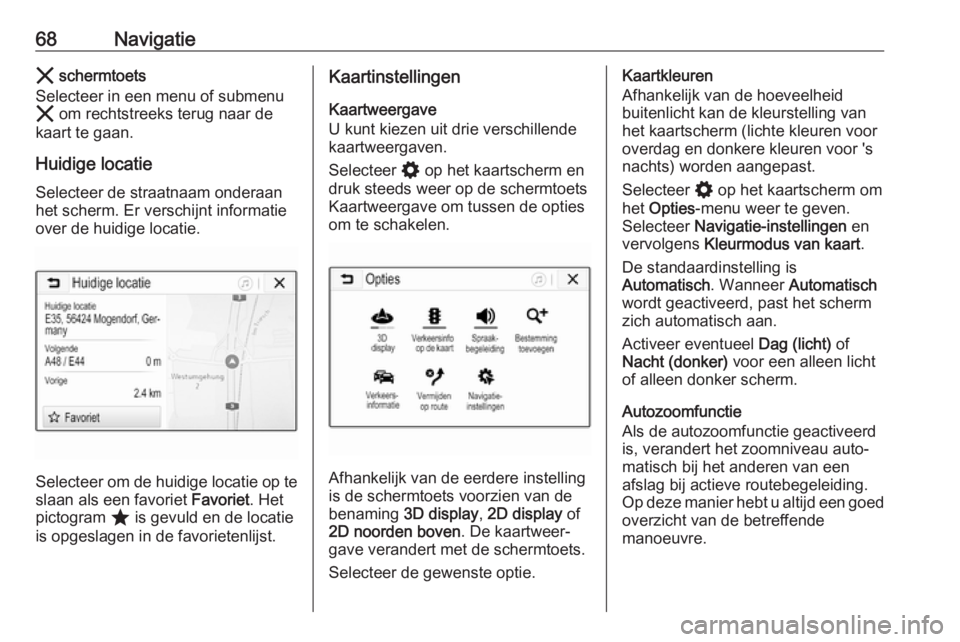
68Navigatie& schermtoets
Selecteer in een menu of submenu & om rechtstreeks terug naar de
kaart te gaan.
Huidige locatie Selecteer de straatnaam onderaan
het scherm. Er verschijnt informatie
over de huidige locatie.
Selecteer om de huidige locatie op te
slaan als een favoriet Favoriet. Het
pictogram ; is gevuld en de locatie
is opgeslagen in de favorietenlijst.
Kaartinstellingen
Kaartweergave
U kunt kiezen uit drie verschillende
kaartweergaven.
Selecteer % op het kaartscherm en
druk steeds weer op de schermtoets
Kaartweergave om tussen de opties
om te schakelen.
Afhankelijk van de eerdere instelling
is de schermtoets voorzien van de benaming 3D display, 2D display of
2D noorden boven . De kaartweer‐
gave verandert met de schermtoets.
Selecteer de gewenste optie.
Kaartkleuren
Afhankelijk van de hoeveelheid
buitenlicht kan de kleurstelling van
het kaartscherm (lichte kleuren voor
overdag en donkere kleuren voor 's
nachts) worden aangepast.
Selecteer % op het kaartscherm om
het Opties -menu weer te geven.
Selecteer Navigatie-instellingen en
vervolgens Kleurmodus van kaart .
De standaardinstelling is
Automatisch . Wanneer Automatisch
wordt geactiveerd, past het scherm
zich automatisch aan.
Activeer eventueel Dag (licht) of
Nacht (donker) voor een alleen licht
of alleen donker scherm.
Autozoomfunctie
Als de autozoomfunctie geactiveerd
is, verandert het zoomniveau auto‐
matisch bij het anderen van een
afslag bij actieve routebegeleiding.
Op deze manier hebt u altijd een goed
overzicht van de betreffende
manoeuvre.
Page 69 of 93

Navigatie69Als de autozoomfunctie gedeacti‐
veerd is, blijft het geselecteerde
zoomniveau hetzelfde gedurende de
gehele routebegeleiding.
Selecteer voor het deactiveren van
de functie % op de kaart om het
Opties -menu weer te geven. Selec‐
teer Navigatie-instellingen en raak
vervolgens de schuifbalk naast
Automatisch zoomen aan.
Raak de schermtoets nogmaals aan om de functie weer te activeren.
Pictogrammen van POI (nuttige
plaatsen) op de kaart
POI's zijn punten van algemeen nut,
bijv. tankstations of restaurants.
Welke POI-categorieën op de kaart
worden weergegeven, kunt u naar
eigen inzicht aanpassen.
Selecteer % op de kaart om het
Opties -menu weer te geven. Selec‐
teer Navigatie-instellingen en vervol‐
gens Op kaart tonen .
Activeer de gewenste POI-catego‐
rieën.Verkeersvoorvallen op de kaart
Verkeersvoorvallen kunnen recht‐
streeks op de kaart worden aangege‐
ven.
Selecteer voor het activeren van de
functie % op de kaart om het Opties-
menu weer te geven. Selecteer
Verkeersinfo op de kaart . De scherm‐
toets verandert in de activeringsmo‐
dus.
Selecteer Verkeersinfo op de kaart
opnieuw om de functie te deactive‐
ren.
Tijdsaanduiding
De tijdsaanduiding tijdens actieve
routebegeleiding kan op twee manie‐ ren worden weergegeven: de reste‐
rende tijd (tot het bereiken van de
bestemming) of de aankomsttijd
(wanneer de bestemming wordt
bereikt).
Selecteer % op de kaart om het
Opties -menu weer te geven. Selec‐
teer Navigatie-instellingen en vervol‐
gens Weergave tijd tot bestemming .
Activeer de gewenste optie in het
submenu.Let op
Tijdens actieve routebegeleiding
kunt u de tijdsaanduiding wijzigen
door simpelweg op het tijdsaandui‐
dingsveld op het scherm te tikken.
Waarschuwingsvoorkeuren
Desgewenst kan er een extra melding
in specifieke verkeerszones worden
ontvangen.
Selecteer % op de kaart om het
Opties -menu weer te geven. Selec‐
teer Navigatie-instellingen en vervol‐
gens Voorkeur voor
waarschuwingen .
Als Flitser ingeschakeld is, verschijnt
er een waarschuwing bij het naderen
van een vaste flitscamera.
Let op
Deze functie is alleen beschikbaar
als een dergelijk waarschuwings‐
systeem voldoet aan de geldende
wetgeving van het land waarin u zich
bevindt.
Activeer de gewenste optie.
Page 70 of 93
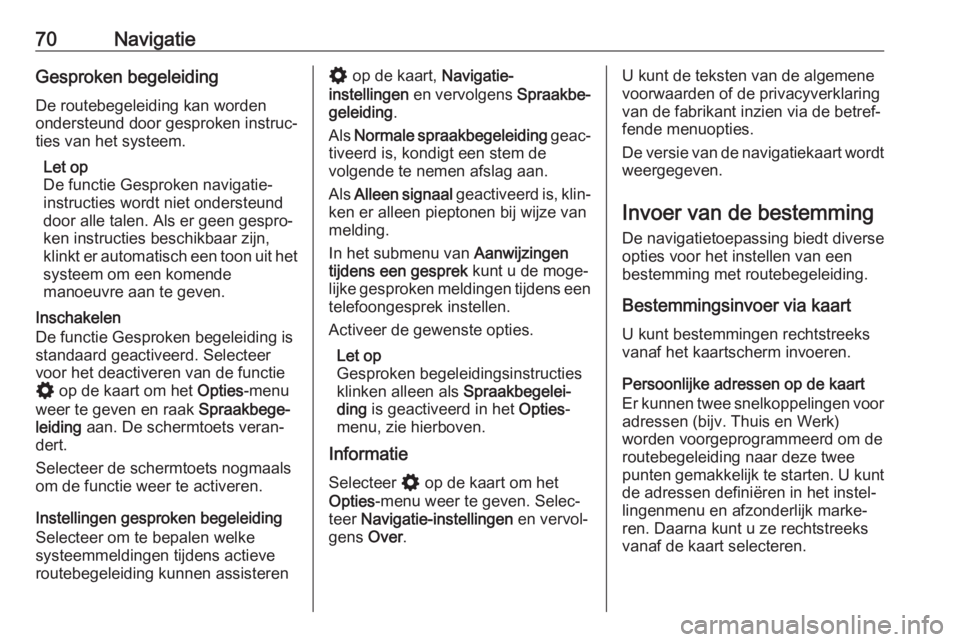
70NavigatieGesproken begeleidingDe routebegeleiding kan worden
ondersteund door gesproken instruc‐
ties van het systeem.
Let op
De functie Gesproken navigatie-
instructies wordt niet ondersteund
door alle talen. Als er geen gespro‐
ken instructies beschikbaar zijn,
klinkt er automatisch een toon uit het
systeem om een komende
manoeuvre aan te geven.
Inschakelen
De functie Gesproken begeleiding is
standaard geactiveerd. Selecteer
voor het deactiveren van de functie
% op de kaart om het Opties-menu
weer te geven en raak Spraakbege‐
leiding aan. De schermtoets veran‐
dert.
Selecteer de schermtoets nogmaals om de functie weer te activeren.
Instellingen gesproken begeleiding
Selecteer om te bepalen welke
systeemmeldingen tijdens actieve
routebegeleiding kunnen assisteren% op de kaart, Navigatie-
instellingen en vervolgens Spraakbe‐
geleiding .
Als Normale spraakbegeleiding geac‐
tiveerd is, kondigt een stem de
volgende te nemen afslag aan.
Als Alleen signaal geactiveerd is, klin‐
ken er alleen pieptonen bij wijze van
melding.
In het submenu van Aanwijzingen
tijdens een gesprek kunt u de moge‐
lijke gesproken meldingen tijdens een
telefoongesprek instellen.
Activeer de gewenste opties.
Let op
Gesproken begeleidingsinstructies
klinken alleen als Spraakbegelei‐
ding is geactiveerd in het Opties-
menu, zie hierboven.
Informatie
Selecteer % op de kaart om het
Opties -menu weer te geven. Selec‐
teer Navigatie-instellingen en vervol‐
gens Over.U kunt de teksten van de algemene
voorwaarden of de privacyverklaring
van de fabrikant inzien via de betref‐
fende menuopties.
De versie van de navigatiekaart wordt
weergegeven.
Invoer van de bestemming De navigatietoepassing biedt diverse
opties voor het instellen van een
bestemming met routebegeleiding.
Bestemmingsinvoer via kaart U kunt bestemmingen rechtstreeks
vanaf het kaartscherm invoeren.
Persoonlijke adressen op de kaart
Er kunnen twee snelkoppelingen voor
adressen (bijv. Thuis en Werk)
worden voorgeprogrammeerd om de
routebegeleiding naar deze twee
punten gemakkelijk te starten. U kunt de adressen definiëren in het instel‐
lingenmenu en afzonderlijk marke‐
ren. Daarna kunt u ze rechtstreeks
vanaf de kaart selecteren.